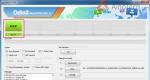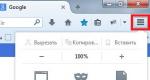Открываем Скайп на компьютере – локальная и веб-версия. Как установить скайп: пошаговый порядок действий
Так случается? Что делать в данном случае? Разобраться во всем этом не так просто, как кажется. Ведь проблемы с компьютерным софтом могут случаться по разнообразным причинам. И предугадать их крайне трудно. От изучаемой проблемы никто не застрахован. Как правило, пользователи обычно перебирают все возможные варианты и пытаются исправить ситуацию. Какими могут быть причины того, что "Скайп" отказался запускаться?
"Кривая" установка
Первый вариант развития событий далеко не самый опасный. Это неправильная установка приложения. Именно после нее не открывается "Скайп". Или же он начинает работать со сбоями. Инициализация такого типа еще называется "кривой". Почему это происходит? Даже незначительные сбои и неполадки, произошедшие во время установки приложения, могут повлечь за собой данную проблему. Как следствие - "Скайп" не запустится. Или начнет глючить. Исправляется положение легко и просто - достаточно удалить программу и переустановить ее. Рекомендуется не выполнять никаких действий за компьютером во время инициализации. Все еще не открывается "Скайп"? Тогда причины могут заключаться в другом.
Старая версия
Например, в том, что пользователь установил себе старую и уже нерабочую в принципе версию приложения. Обычно на официальном сайте "Скайпа" выложены только последние сборки софта. Иногда пользователи пользуются уже имеющимися установщиками, которые были скачены давно. Отсюда и проблема. Как правило, в данном случае приложение выдаст предупреждение о том, что необходимо произвести обновление в связи с отсутствием поддержки ранее установленной версии программы. На компьютере не открывается "Скайп"? Что делать? Послушать рекомендации, которые выдаст операционная система, и обновить приложение. Других вариантов нет. Необязательно устанавливать последнюю версию. Просто следует обратить внимание на то, чтобы инициализируемый софт поддерживался в принципе.

После обновления
На что еще следует обратить внимание? "Скайп" - приложение, которое нередко дает сбои в работе. И пользователи должны знать, как справиться с той или иной проблемой при контакте с софтом. Иногда бывает так, что не открывается окно "Скайпа" уже непосредственно после проведенного обновления. Здесь пользователям предлагается несколько путей решений. Какой именно окажется наиболее эффективным, нельзя сказать с уверенностью.
Во-первых, можно просто перезагрузить компьютер. Иногда такой прием работает. Обычно после любой инициализации или обновления требуется перезапустить операционную систему. Во-вторых, можно попробовать полностью удалить программу, затем уже вручную переустановить ее. Нередко автоматические обновления вызывают сбои в "Скайпе". Поэтому многие не рекомендуют пользоваться этим слишком часто.
В-третьих, предлагается один хитрый прием. Речь идет об удалении своего аккаунта из системы приложения. Зачастую именно этот шаг решает проблему с запуском программы. Не открывается "Скайп"? Тогда придется отыскать папку %Appdata%/Skype. Там необходимо выделить папку с названием аккаунта пользователя и нажать на кнопку удаления. Теперь остается только запустить программу и ввести в соответствующие поля свой логин и пароль.
Драйвера
Не открывается "Скайп"? Выдает ошибку? Или у пользователя вообще возникает Тогда можно попытаться переустановить драйвера. Особенно, если получилось увидеть, что именно вызвало неполадку. Данная информация зашифрована на "синем экране смерти".

Переустановка драйверов - залог успеха при запуске большинства программ. Можно просто произвести обновление до последних версий. Также рекомендуется установить или обновить ActiveX, JavaScript и DirectX. После этого можно перезагрузить компьютер (это важно), а затем попытаться запустить "Скайп". Скорее всего, проблема исчезнет. Особенно если на "синем экране смерти" удалось определить оборудование, которое требовало Все равно не открывается "Скайп"? Что делать? Наиболее распространенных вариантов осталось не так много, как кажется!
Вирусы
Следующая причина возникшей проблемы - это инфицирование операционной системы вирусами. Наиболее распространенный вариант развития событий. Именно из-за некоторых вирусов компьютерный софт отказывается работать в полной мере. "Скайп" может не запускаться или работать с перебоями. Как быть? Достаточно вылечить компьютер - проблема уйдет сама собой. Потребуется осуществить глубокую проверку системы антивирусными программами. Далее все лечатся (для этой цели в антивирусах есть специальная кнопка). А то, что исправлению не поддается, удаляется.

Не стоит забывать о сканировании компьютера на наличие шпионов. Они тоже иногда могут навредить системе, а также стать причиной отказа "Скайпа" от работы. По аналогии с вирусами, шпионы удаляются или опасные объекты проходят лечение. Теперь можно попробовать запустить Skype. Рекомендуется провести переустановку приложения. Компьютер программу установил. "Скайп" не открывается все равно? Тогда следует попробовать еще один небольшой прием. Работает он не так часто, как хотелось бы, но учесть его стоит.
Реестр
Речь идет о чистке системного реестра. Если не проводить данную процедуру время от времени, то операционная система начнет выходить из строя. Как следствие, рано или поздно многие программы откажутся работать. И "Скайп" - не исключение. Рекомендуется воспользоваться приложением под названием Ccleaner. Оно поможет автоматически проверить реестр компьютера, а затем очистить его от лишних накопившихся файлов. После этого возобновите попытку запуска Skype. Можно после сканирования отправить компьютер на перезагрузку. Обычно после чистки системного реестра работа операционной системы налаживается. И "Скайп" начинает работать в полной мере.

Несовместимость
Но и это еще не все. Не открывается "Скайп"? Выдает ошибку? Если все вышеперечисленные проблемы не имели места, значит, следует удостовериться, что программа совместима с операционной системой. Нередко на Windows 10 Skype отказывается работать. Исправить ситуацию можно только путем переустановки "Виндовс" на более старую версию. К счастью, не так часто несовместимость становится причиной отказа "Скайпа" от работы.
Многие пользователи интернета используют в работе программу Skype. Но очень часто можно встретить ситуации, когда Skype не запускается или выскакивает белое поле. Многие связывают это с «багом» Skype. Как выйти из данной ситуации, расскажет наша статья.
Сразу скажем, что Skype полностью связан с работой браузера Internet Explorer. То есть он должен быть установлен на вашем компьютере. При этом настройки Internet Explorer должны быть установлены нужным образом. Если у вас не запускается программа Skype, то обратитесь к способам решения проблемы, которые будут описаны ниже.
Первый способ
Если данное действие не поможет, то переходим ко второму способу.
Второй способ

С помощью этого действия вы сможете зайти в Skype. Но это временное решение – лишь для авторизации.
Третий способ
- Полностью выйдите из программы (как это сделать, читайте выше).
- Откройте «Мой компьютер », диск С , «Program Files », папку Skype и перейдите в папку «Phone ».
- Кликните на Skype, а затем правой кнопкой мыши: Отправить – рабочий стол (создать ярлык) . На рабочем столе будет создан второй ярлык.
- Кликните на созданный ярлык, а затем правой кнопкой мыши выберите «Свойства ». В появившемся окне в строке «C:\Program Files\Skype\Phone\Skype.exe », пропишите через пробел следующую команду /legacylogin . После этого нажмите на кнопку внизу «Применить ».
- Теперь можно зайти в Skype, запустив программу через только что созданный ярлык. Программа Skype запустится в старом окне (версии Skype), при этом не потребуются настройки Internet Explorer.

Если вышеперечисленные способы не помогли, то скачайте программу Skype с официального сайта программы и установите ее заново.
Skype – невероятно популярная программа для общения, ее используют как в личных целях, так и для решения рабочих вопросов. Не открывается Скайп на компьютере – что делать, и какие причины ведут к подобной неполадке, а главное – как устранить проблему и не допустить ее возникновения в дальнейшем.
Полезная информация о том, подготовленная для тебя на нашем сайте.
Причины
- Несвоевременная установка обновления. По этой же причине Skype не открывается также на телефоне, на планшете и на любом другом устройстве. Старая версия программы будет выдавать разного рода ошибки до тех пор, пока ты не установишь последнее обновление.
- Установка обновления. Если ты запустил загрузку пакета обновлений, нужно какое-то время подождать. Если Skype обновляется – в большинстве случаев он откажется работать. Кроме того, после завершения процесса необходимо перезапустить программу, чтобы изменения вступили в силу. Нередко пользователи задают вопрос, почему не открывается главная страница в Скайпе после обновления. Так происходит, когда попытка входа происходит, когда процесс еще не завершен, или же – не было перезапуска программы.
- Причиной того, что Скайп не открывается на компьютере или ноутбуке на ОС Виндовс 10, часто становиться обновление самой операционной системы. Если у тебя «Десятка», ты сталкивался с данным процессом и знаешь, как на него реагирует устройство. Даже самые нетребовательные программы работают гораздо медленнее, что уж тогда говорить о Skype, для нормальной работы которого желательно закрыть все лишние приложения и вкладки.
- Процесс заблокирован антивирусом или файерволлом. Они принимают программу за вредоносное программное обеспечение и мешают его работе. Это достаточно распространенный ответ на вопрос, почему не открывается Скайп на ноутбуке или компьютере при запуске. Здесь ты можешь узнать, двумя способами.
- И обратная ситуация – когда уже программные файлы Skype подверглись вирусной атаке.
- Почему еще не открывается Скайп на компьютере? Часто причиной этого становятся неполадки на серверах приложения. Узнать, так ли это, можно, задав вопрос техподдержке на официальном сайте. Такие неполадки устраняются очень быстро, если прошли сутки и проблема не решилась – значит, дело в другом. Расскажем, в другой статье.
Решения
Вот что нужно делать в первую очередь, если не открывается Скайп:
- Перезагрузи устройство. Практика показывает, что этот метод работает в большинстве случаев. Не помогло? Читай дальше
- Внеси мессенджер в список разрешенных программ для своего антивируса или файерволла. Или просто отключи эти программы на время, чтобы определить, в них ли причина того, что Скайп не открывается на компьютере.
- Просканируй компьютер антивирусом на наличие вредоносного программного обеспечения
- Открой «Диспетчера задач» (Ctrl+Alt+Delete)
- Нажми левой кнопкой мыши на процесс Скайп и нажми «Завершить»

- Вызови командную строку сочетанием клавиш Win+R
- Появится окно, где нужно прописать команду %appdata%\skype и нажать «Ок»

- Откроется папка с программными файлами
- Здесь нужно найти и удалить «shared.xml»
- И после этого снова попробовать запустить мессенджер
Если и этот совет не помог достичь результата, рекомендуем полностью удалить Skype с компьютера, а затем снова скачать и установить его.
Кстати, можно прямо на нашем сайте.
Во многих сервисах используется Личный кабинет. Это специальный раздел сайта и программы, получить доступ к которому можно только с помощью учетных данных. Его функциональность зависит от используемого сервиса. Такая возможность присутствует в том числе и в Skype.
Доступ
Личный кабинет в Skype формируется тогда, когда пользователь регистрирует свой аккаунт. Дополнительные настройки для использования не требуется, достаточно просто его открыть. Выполнить в Скайп личный кабинет вход можно непосредственно через саму программу либо по ссылке на сайт .
Рассмотрим первый способ. Инструкция относится к последним версиям программы. Поэтому если у вас старый клиент, то обновите его до того, как начать выполнение описанных шагов.
Запустите программу и пройдите процедуру авторизации. В панели инструментов выберите Skype, во всплывающем списке кликните на «Моя учетная запись…». Откроется страница в браузере, отвечающая за учетную запись пользователя. Чаще всего никаких данных для входа в нее вводить не надо, можно сразу приступать к редактированию информации. Но иногда система требует пароль для подтверждения, в таком случае введите его.
Необязательно выполнять через клиент Skype вход в мою страницу. Еще это можно сделать с официального сайта
. Сверху страницы расположена кнопка «Вход», перейдя по которой вы попадете на форму авторизации. В ней необходимо поочередно указать логин (или email) и пароль от аккаунта. Тогда вы получите доступ в личный кабинет пользователя.
Функции
Раньше пользовательские данные можно было менять непосредственно из окна приложения. Теперь это можно делать только с сайта. Сменить пароль тоже выйдет исключительно в личном кабинете. Логин от аккаунта постоянен. Но для входа еще используется email, который так же сменяется на сайте
Как войти в Скайп? Используя сайт: https://login.skype.com/login, например. Но это еще не все - не можете войти, используйте эту: https://login.skype.com/recovery. Это бесплатно.
Как войти к себе в Скайп
Как зайти через учетную запись на свою страницу в Скайпе? Это очень просто осуществить - под своим логином и паролем.
Если у вас еще нет учетной записи этой программы для онлайн-общения - ничего. Все поправимо! Нужно просто скачать Skype и установить себе на комп, ноут или планшет, а также на телефон (неважно, какой именно при этом браузер). Для этого просто зайдите на одноименный официальный сайт программы и выберите вариант, подходящий именно вам. После установки нажмите на создание новой записи и заполните предлагаемые поля.
Если же запись уже есть, действовать надо иначе. Сначала надо отыскать на устройстве значок Скайпа и активировать его (нажать, тапнуть).

Когда он начнет работу, введите в предлагаемые поля логин и пароль для входа в систему. Далее нужно будет отметить галочкой пункт «Автоматическая авторизация при запуске Скайп», чтобы каждый раз не выполнять данную процедуру, и все - программа работает. Также рекомендуем вам сразу выбрать еще один пункт: «Запускать систему при включении ПК». Эти поставленные «галочки» помогут избежать повторения нужной процедуры входа в программу Скайп-общения, так как по вашему согласию система будет делать это автоматически.
Если вам нужно зайти в свой Скайп-аккаунт со смартфона, .
Вход из браузера - альтернативное решение
Чтобы не мучиться разрешением вопроса, почему «поломался Скайп», можно, как альтернативную меру, применить быстрый безустановочный вход в ваш, ранее зарегистрированный аккаунт через сайт владельца данного популярного мессенджера (skype.com/), в том числе при помощи аккаунта «Майкрософт».
Порядок действий:
- Зайдите на сайт http://www.skype.com/ru/.
- Нажмите «Войти» (вход в Скайп).
- Введите логин и пароль (учетные данные). Это может быть адрес электронной почты, логин от «Майкрософт» (как настоящего владельца программы) или логин самого Скайпа, либо номер телефона, если к нему «привязан» ваш Скайп-логин.
- После входа вы сможете полноценно пользоваться этим новым инструментом как программой на вашем устройстве.
Как выйти в Скайп, если забыли пароль
В случае утери пароля и его неверного ввода нужно в том же окне, где осуществляется классический вход в обсуждаемую программу, нужно найти активную ссылку «Не можете войти в учетную запись?» и нажать. При этом должна открыться по ссылке официального сайта страничка, где от вас потребуется пройти процедуру по восстановлению входа (доступа) в аккаунт.
Для прохождения этого процесса нужно будет ввести адрес электронной почты. Именно туда будет выслано специальное письмо со ссылкой, позволяющей дойти до финишной черты восстановительной процедуры, касающейся возобновления возможности входа в мессенджер.
На случай крайней забывчивости можно обратиться в службу поддержки (обратная связь). Это касается того случая, когда вас угораздило забыть даже адрес своей почты либо пароль.
Кстати, самостоятельно заранее изменить и запомнить (зафиксировать иным способом) новый пароль можно заранее, перейдя по такой ссылке: https://secure.skype.com/login?application=account&intcmp=sign-in&setlang=ru&return_url=https%3A%2F%2Fsecure.skype.com%2Faccount%2Flogin.
Зарегаться здесь: http://www.skype-windows.ru/registration.
Если войти не получается...
Если после многократных проверок правильности ввода таких данных, как логин и пароль, все еще не удается зайти на существующий и работающий электронный ящик, это может обозначать, что аккаунт был взломан.
На всякий случай проверьте правильность еще раз. Нажмите «Не можете войти в Skype?»

Кроме этого, можно переустановить (обновить) последнюю версию мессенджера. Ее всегда можно скачать с официального сайта программы и зайти за считаные минуты, если вы - среди зарегистрированных пользователей. Главное, выбрать нужный пункт для загрузки (помните, что в Арабских Эмиратах эта программа точно не работает!)

Если ошибка системная...
Итак, вы не знаете точно, что представляет собой ошибка Скайпа - обычная компьютерная «помарка» или критическая неполадка. В первом случае ее легко исправить. Для этого нужно найти и удалить один файл.
Пусть к объекту такой:
- Зайти в «Выполнить...» в «Пуске» или с помощью нажатия «Win+R» и набрать название файла «%APPDATA%\Skype» и нажать «окей».
- Вы окажитесь в папке с личными данными по вашей «учетке» в Скайпе.
- Найдите в этой директории файл «shared.xml» или «shared».
- Удалите найденный файл.
- Закройте все окна.
- Попробуйте снова зайти в программу для общения.
Как войти при помощи Фейсбука?
Оказывается, войти в Скайп можно и через Фейсбук! Это очень удобно и спасало некоторых забывчивых пользователей от долгого периода ожидания восстановления странички.

- Перед тем как войти в Скайп, надо открыть свой Фейсбук через обычный аккаунт. В первый раз при входе таким способом нужно в поле ввести адрес почты.
- Ввести во вторую графу пароль.

После входа станет доступен свободный переход между упомянутыми соцсетями онлайн.
Если причина неизвестна
Когда вы перепробовали массу приемов, чтобы уберечь компьютер (иное устройство) от вирусов и неполадок, не спешите расстраиваться. Ведь сама программа тоже неидеальна и, как это ни странно, может также давать периодически сбои в своей работе.
Если причина невозможности вашего входа на страничку именно в этой неполадке, нужно немного подождать. Проблема в таком случае не поддается вашему управлению и можно, действительно, кроме указанных выше способов, только ждать.
«Повторный вход»
Если при очередной попытке войти в программу выдает такую ошибку: «Не удается открыть Скайп». Вы уже находитесь в Skype на этом устройстве (компьютере). Выйдите и повторите попытку», нужно выйти полностью из программы.
Для этого отыщите где-то в районе часов (обычно справа, внизу экрана) в трее (в свернутом состоянии) значок Скайпа и нажмите правой кнопкой для выбора выхода. Тогда вход в Скайп опять будет возможен.

Еще одним методом решения такой проблемы, как невозможность входа, если предыдущие методы не помогли, является такой:
- Зайдите в папку, где находятся данные о вас как о пользователе Скайпа и связанные с этим файлы. Для этого в поле команды «Выполнить...» (вызывается комбинацией «Win» + «R») введите «%appdata%».
- Когда вы окажетесь в этой директории, отыщите вложенную папку «Skype».
- В ней найдите файл «main.iscorrupt».
- Перенесите (путем «вырезать» – «вставить») на рабочий стол, например.
- После этих нехитрых быстрых манипуляций попробуйте зайти снова в Skype.
- Если получилось и все работает теперь нормально, удалите переписанный на рабочий стол файл.
Этот способ имеет еще один вариант. После пункта 1 и 2 нужно найти папку с вашим логином в Скайпе и переименовать ее. Например, проще всего дописать в конце «2», типа это второй экземпляр или второй номер папки. Это нужно, чтобы сохранить переписку, которая может понадобиться далее.
Когда будете входить еще раз, все должно получиться, только история будет «лежать» отдельно в той папке, которую вы переименовали.
Зайти в Скайп, зная свой логин и пароль к нему, просто. С проблемами пользователи сталкиваются, когда что-то в программе идет не так. Тогда помогают очистки реестров и других директорий, а также специальные утилиты.